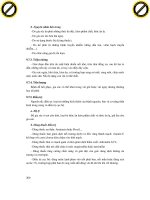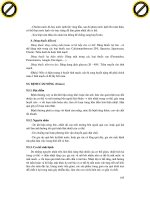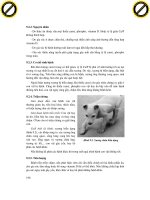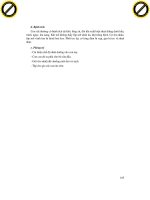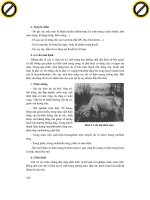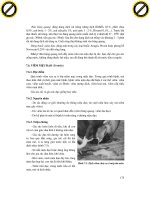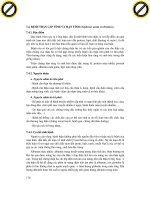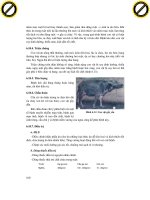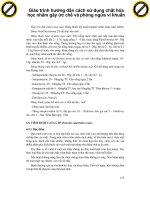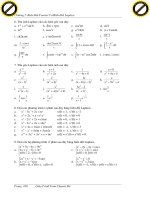Giáo trình hướng dẫn cách sử dụng tiện ích Event Viewer để ghi lỗi của hệ thống phần 7 pps
Bạn đang xem bản rút gọn của tài liệu. Xem và tải ngay bản đầy đủ của tài liệu tại đây (479.3 KB, 5 trang )
muối ăn và tránh đừng làm rơi những hạt gạo hoặc muối vào trong thiết bị. Tốt nhất là bọc chúng trong
những khăn giấy.
- Hơi nóng có thể làm chất lỏng bốc hơi. Đặt thiết bị trên thanh chắn bùn xe hơi vào buổi chiều trong
khoảng 1 tiếng. Can đảm hơn nữa, bạn thử đặt thiết bị vào lò nướng trong 1 giờ hoặc để điện thoại trong túi
quần cả ngày cũng đủ làm nóng thiết bị; giống như dùng máy sấy tóc vậy (lưu ý không dùng chế độ mạnh
hoặc quá nóng sẽ nướng chín thiết bị). Ghi chú: bạn phải chắc chắn pin đã được tháo khỏi thiết bị nếu thử
một trong những cách trên.
- Sử dụng cồn để hút nước. Nếu cảm thấy “run tay”, bạn không nên dùng cách này. Nhúng toàn bộ thiết bị
vào một chậu chứa đầy cồn (loại cồn nguyên chất 99%, không dùng loại thấp hơn). Cách này sẽ làm nước
bốc hơi hết trong thiết bị. Hãy làm điều này thật nhanh vì cồn có thể phá hỏng một số phần được làm bằng
nhựa.
- Nếu là bàn phím máy tính, úp ngược thiết bị xuống để nước có thể chảy ra ngoài.
- Nếu làm đổ những chất có đường như nước Soda vào MTXT, điện thoại di động, bạn phải lau thật sạch
những chất này. Mở phần thiết bị ra và lau sạch chúng với cồn 99%, nếu không thiết bị sẽ bị chập mạch vì
những chất dính này.
PT. Nên cẩn thận khi vừa làm việc vừa nhấm nháp trà, café. Sử dụng thiết bị không thấm nước như bàn
phím có lớp nhựa phủ bên ngoài. Sử dụng vỏ bọc chống thấm cho máy ảnh khi dạo chơi trên biển, đặt điện
thoại di động, máy nghe nhạc trong túi nhựa sẽ giúp bạn thoát khỏi những rắc rối sau này.
Bạn nhận được đơn kiện của RIAA/MPAA
NN. Chúng ta sẽ không đi sâu vào tìm hiểu nguyên nhân. Bạn có thể tham khảo thông tin liên quan trong
bài Hollywood chống PC (ID: A0211_18, A0603_20).
KP. Bạn có thể phi tang vật chứng như vứt máy tính xuống hồ nước, định dạng ổ đĩa cứng nhiều lần hoặc
nghiền nát cái iPod đáng ghét tuy nhiên, đây không phải là hành động thích hợp ở thời điểm này, hãy gọi
điện cho luật sư của mình hoặc tìm “đồng minh” tại Directory of Lawyers Defending Against RIAA
Lawsuits (find.pcworld.com/57266).
PT. Kiểm tra và thiết lập bảo mật kết nối mạng không dây. Không chia sẻ các thư mục phim ảnh trên máy
tính và gỡ bỏ các ứng dụng chia sẻ tập tin mạng ngang hàng không tuân thủ với luật bản quyền.
Quên mật khẩu Windows
NN. Nên tham khảo ý kiến bác sỹ để chẩn đoán bệnh hay quên.
KP. Với mỗi phiên bản Windows, việc phục hồi mật khẩu khác nhau đôi chút và phức tạp hơn do những
cải tiến về bảo mật của Microsoft. Tuy nhiên, vẫn còn hy vọng cho bạn trước khi chọn giải pháp cài mới
Windows.
- Nếu có đặt mật khẩu Windows, bạn thử đăng nhập với một tài khoản người dùng khác (cũng thuộc nhóm
quản trị); có thể là một tài khoản được cài sẵn khi mua máy tính, thường thì tài khoản này không có mật
khẩu. Với Windows XP, bạn thử đăng nhập với tài khoản là Administrator, mật khẩu để trống xem. Nếu
được, xóa mật khẩu tài khoản kia. Trường hợp XP không hiển thị đầy đủ tài khoản người dùng, thử nhấn tổ
hợp phím Ctrl + Alt + Del để quay lại màn hình đăng nhập của Windows NT.
- Nếu không có tài khoản khác trên máy tính, bạn phải dùng đến những công cụ có khả năng cài lại (hoặc
xóa luôn) mật khẩu. Ophcrack là công cụ bạn nên dùng để phục hồi lại mật khẩu đã mất. Sử dụng máy tính
khác tải về phần mềm miễn phí từ và ghi nó lên đĩa CD khởi động được.
Click to buy NOW!
P
D
F
-
X
C
h
a
n
g
e
V
i
e
w
e
r
w
w
w
.
d
o
c
u
-
t
r
a
c
k
.
c
o
m
Click to buy NOW!
P
D
F
-
X
C
h
a
n
g
e
V
i
e
w
e
r
w
w
w
.
d
o
c
u
-
t
r
a
c
k
.
c
o
m
Khởi động bằng đĩa này, tùy thuộc vào độ dài của mật khẩu, nó có thể phục hồi được toàn bộ mật khẩu các
tài khoản trên máy tính chỉ trong ít phút hoặc lâu hơn.
- Bạn có thể dùng công cụ khác để xoá mật khẩu nếu việc phục hồi mật khẩu không hiệu quả. Cần lưu ý
rằng khi sử dụng các công cụ này, nguy cơ mất hoặc hỏng dữ liệu có thể xảy ra (dù rất ít). Nếu quen làm
việc với những dòng lệnh, 2 công cụ miễn phí Offline NT Password & Registry Editor
(find.pcworld.com/57275) và Emergency Boot CD (ebcd.pcministry.com) khá thích hợp cho bạn.
PT. Bạn là người đãng trí, dễ quên thì hãy viết nó vào tờ giấy và cất kỹ vào ví, thậm chí cất trong két sắt
(nếu cẩn thận) hoặc để ở nhà cho an toàn Bất cứ cách nào miễn sao bạn không bị mất mật khẩu.
XÓA NHẦM MỘT TẬP TIN QUAN TRỌNG VÀ KHÔNG CÓ BẢN DỰ PHÒNG
NN. Bạn không tỉnh táo do thiếu ngủ.
KP. Chúng ta đều biết rằng khi Windows xóa một tập tin hay thư
mục nào đó trong hệ thống, thực chất tập tin chỉ được đánh dấu “đ
ã
xóa” cho đến khi dữ liệu mới được ghi vào, lúc này dữ liệu cũ mới
thực sự bị xóa đi và ghi đè bằng dữ liệu mới. Như vậy, bạn vẫn c
òn
cơ hội phục hồi cả khi nó không còn trong Recycle Bin.
- Dừng ngay việc sử dụng máy tính. Đóng tất cả những ứng dụng
đang mở và các dịch vụ lập chỉ mục theo thời gian thực (real-time
indexing services) như X1, Google desktop hoặc Windows Index
Service, vì chúng có thể ghi đè lên tập tin cần phục hồi.
- Sử dụng một trong những phần mềm phổ biến nh
ư QueTek’s File
Scavenger (giá 49USD, find.pcworld.com/57270) hoặc
Diskeeper’s Undelete (giá 30USD, find.pcworld.com/57271) để
phục hồi dữ liệu.
- Nếu phần mềm phục hồi không có tác dụng, hãy nghĩ đến việc
lấy lại bằng những cách khác. Bạn đã gửi tập tin này cho ai chưa?
Kiểm tra mục Send Items hộp thư của bạn hoặc nhờ người nhận
gửi lại cho bạn. Tập tin là hình ảnh hay đoạn phim?
Tính năng Shadow Copy hữu ích khi bạn xóa nhầm
Kiểm tra thẻ nhớ trong máy ảnh, máy quay hoặc bạn có đưa chúng lên Flickr, YouTube không? Rất nhiều tập tin vẫn còn hiện
hữu trong các thư mục tạm nằm rải rác trong ổ đĩa cứng của bạn.
Nếu đang sử dụng Windows Vista, bạn có thể sử dụng tình năng Shadow Copy (mặc định được kích hoạt). Nhấn phải chuột tr
ên
thư mục chứa tập tin bị xóa, chọn Restore previous versions và chọn thời điểm phục hồi.
PT. Thường xuyên sao lưu dự phòng. Nếu là dữ liệu quan trọng, nên sao lưu theo thời gian thực. Ngoài ra, cài đặt một phần
mềm khôi phục, chẳng hạn như Undelete để kiểm soát các tập tin cho đến khi chúng thực sự bị xóa.
Tràn ngập cửa sổ pop-up khi khởi động
NN. Máy tính bị nhiễm virus, spyware, adware.
KP. Đây chẳng phải là tin tốt lành nhưng trong hầu hết các trường hợp đều có thể khắc phục.
- Rút cáp mạng khỏi máy tính hoặc ngắt kết nối mạng không dây.
- Khởi động Safe Mode (nhấn F8 để vào giao diện tùy chọn khởi động của Windows, chọn Safe Mode).
- Chạy phần mềm phòng chống virus ở chế độ đầy đủ (full system scan). Sau đó lần lượt chạy 2 phần mềm
chống spyware: Ad-aware (www.lavasofttusa.com) và Spybot (www.spybot.info). Khắc phục những lỗi do
virus, spyware gây ra sau khi diệt. Gắn cáp mạng, khởi động lại máy, cập nhật danh sách virus, spyware
mới và tiếp tục quét lần nữa. Ngoài ra, bạn có thể quét virus trực tuyến, chẳng hạn như dịch vụ của
Click to buy NOW!
P
D
F
-
X
C
h
a
n
g
e
V
i
e
w
e
r
w
w
w
.
d
o
c
u
-
t
r
a
c
k
.
c
o
m
Click to buy NOW!
P
D
F
-
X
C
h
a
n
g
e
V
i
e
w
e
r
w
w
w
.
d
o
c
u
-
t
r
a
c
k
.
c
o
m
Symantec.
- Trường hợp máy tính nhiễm virus, spyware quá nặng, khả năng làm sạch và khôi phục hoàn toàn hệ thống
là không thể do một số spyware có khả năng ngăn chặn chương trình diệt virus hoạt động cả trong Safe
Mode. Bước tiếp theo, sử dụng HijackThis (find.pcworld.com/57267), một tiện ích khá mạnh có khả năng
xác định chính xác các ứng dụng đang kiểm soát máy tính của bạn. HijackThis sẽ tạo một tập tin nhật kí
hoạt động (log file), hãy cung cấp tập tin này khi tìm kiếm sự giúp đỡ trên các diễn đàn
(find.pcworld.com/57268), bạn sẽ nhận được những lời khuyên hữu ích. Nếu đang vội, bạn thử tham khảo
bảng mô tả tại find.pcworld.com/57267. Trang web này có những phân tích tự động log file của bạn và
cung cấp một số công cụ cần thiết. Tuy nhiên, bạn vẫn cần sự giúp đỡ của người có kinh nghiệm để lựa
chọn công cụ phù hợp.
Nếu tất cả những bước trên không thành công, thử sử dụng System Restore để khôi phục hệ thống. Nếu
không hiệu quả, giải pháp cuối cùng là cài lại Windows. Ghi chú: kết quả thường là thành công nếu kiên
nhẫn thực hiện từng bước theo hướng dẫn, bạn sẽ không cần đến giải pháp cuối cùng.
PT. Không mở những tập tin đáng ngờ đính kèm trong email, các cửa sổ pop-up hoặc đường link đến
những website không rõ nội dung. Nâng mức bảo mật của trình duyệt web (trong Tools. Internet Options.
Security) hoặc sử dụng các trình duyệt khác an toàn hơn. Luôn cập nhật phần mềm diệt virus và spyware.
Bật tính năng System Restore. Giải quyết dứt điểm ngay khi máy tính gặp sự cố (vì virus, spyware thường
lây nhiễm rất nhanh) và giữ lại đĩa cài đặt các phần mềm phòng chống virus, spyware.
Hình 3. HijackThis cung cấp cho bạn báo cáo chi tiết về những gì đang chạy trên máy tính
Ổ cứng hỏng
NN. Ổ cứng bị rơi? Quá nóng? Hoặc không làm việc vì “quá già”. Thực tế, ổ đĩa cứng là phần cứng máy
tính dễ hỏng nhất.
KP. Cách giải quyết phụ thuộc vào từng tình huống cụ thể.
Click to buy NOW!
P
D
F
-
X
C
h
a
n
g
e
V
i
e
w
e
r
w
w
w
.
d
o
c
u
-
t
r
a
c
k
.
c
o
m
Click to buy NOW!
P
D
F
-
X
C
h
a
n
g
e
V
i
e
w
e
r
w
w
w
.
d
o
c
u
-
t
r
a
c
k
.
c
o
m
Nếu ổ đĩa cứng hoạt động thất thường, dữ liệu
của bạn có thể bị sai lệch, không sử dụng được.
Thử một trong những cách sau để cứu dữ liệu
và sao chép sang ổ đĩa cứng khác trước khi nó
ngưng hoạt động.
- Cáp IDE rất dở và dễ hỏng. Nếu sử dụng ổ
đĩa cứng giao tiếp IDE, hãy bắt đầu bằng việc
kiểm tra cáp đã được gắn chặt và đúng cách,
thay mới nếu cần thiết.
- Thử khởi động bằng đĩa cứu hộ khẩn cấp
Knoppix (xem phần Máy tính không khởi
động) hoặc bằng ổ đĩa cứng khác và cố gắng
sao chép dữ liệu sang ổ đĩa cứng này. Format ổ đĩa cứng bị lỗi xem có khắc phục được vấn đề không.
- Trường hợp ổ đĩa cứng bị lỗi sector, thử dùng tiện ích HDD Regenerator (ww.dposoft.net) kiểm tra và xác
định sector bị lỗi. Tải về bản dùng thử và ghi vào đĩa CD khởi động. Nếu phát hiện sector lỗi, bạn phải trả
60USD cho phiên bản đầy đủ để phục hồi sector lỗi và khôi phục hoạt động ổ đĩa cứng.
- Trang web TackTech (find.pcworld.com/57272) cung cấp khá đầy đủ những công cụ miễn phí hữu ích
trong việc chẩn đoán và khắc phục lỗi ổ đĩa cứng. Bạn chỉ việc tìm và tải về công cụ phù hợp với nhà sản
xuất ổ đĩa cứng đang sử dụng (Conner, Fujistu, Hitachi, IBM, Maxtor, Quantum, Samsung, Seagate,
Toshiba, Western Digital)
- Nếu ổ đĩa vẫn không khởi động được, hãy sử dụng phần mềm phục hồi dữ liệu (giá dao động từ 40USD
cho đến 200USD) để cố gắng lấy lại dữ liệu đã mất. QueTek’s File Scavenger và Stellar Phoenix
(find.pcworld.com/57273) là 2 tên tuổi đáng giá
trong lĩnh vực này.
- Bạn sẽ làm gì với một ổ đĩa cứng không hoạt
động? Hãy thử một số thủ thuật sau. Đây là
những nỗ lực cuối cùng và khả năng thành công
khá mỏng manh. Ghi chú: Nếu ổ đĩa cứng vẫn
không hoạt động, không nên tiếp tục thử mà hãy
đem đến dịch vụ cứu dữ liệu. Đừng cố gắng vỗ
hoặc đập vào ổ đĩa, đừng tháo rời từng phần, mở
ổ đĩa cứng ra. Cách này chẳng những không có
tác dụng mà còn làm ổ đĩa cứng hỏng nặng hơn,
khả năng mất dữ liệu cao hơn.
- Giữ chặt ổ đĩa và xoay tròn cánh tay thật
nhanh, song song với hướng của những phiến
đĩa (giống trò ném đĩa Frisbee). Lặp lại nhiều
lần và tránh đừng để ổ đĩa cứng đập mạnh vào bất cứ vật gì. Hành động này sẽ giải quyết được vấn đề
“stiction” (sự ma sát tĩnh điện), giúp ngăn các phiến đĩa cứng không quay tròn.
- Thử tăng điện áp cấp cho ổ đĩa cứng, “tuyệt chiêu” cuối này có thể giúp ổ đĩa cứng hoạt động lần cuối
cùng.
- “Thủ thuật đông lạnh” có thể áp dụng trong trường hợp ổ đĩa cứng chỉ nghe “tíc tíc” chứ không nghe tiếng
quay. Cho ổ đĩa cứng vào 1 túi đông bằng nhựa (nhớ gói nó trong khăn giấy để ngăn hơi ẩm cũng như tránh
nước) và làm lạnh nó trong vài giờ. Sau đó lấy ra, để nó tự rã lạnh bằng nhiệt độ trong phòng. Hiện vẫn
Hình 5. TackTech cung cấp nhiều công cụ hữu ích trong việc khắc phục
lỗi ổ đĩa cứng
Hình 4. QueTek’s File Scavenger có khả năng cứu dữ liệu từ ổ cứng
hỏng
Click to buy NOW!
P
D
F
-
X
C
h
a
n
g
e
V
i
e
w
e
r
w
w
w
.
d
o
c
u
-
t
r
a
c
k
.
c
o
m
Click to buy NOW!
P
D
F
-
X
C
h
a
n
g
e
V
i
e
w
e
r
w
w
w
.
d
o
c
u
-
t
r
a
c
k
.
c
o
m
chưa có thời gian đông lạnh ổ đĩa cứng hiệu quả nhất. Vì vậy, hãy bắt đầu với 1 giờ và thử lại cho đến tối
đa là 24 giờ để xem ổ đĩa cứng có “chịu” quay lần cuối không.
Lưu ý: nếu bạn làm cho ổ đĩa cứng hỏng quay lần cuối thì cố gằng đừng để nó ngưng cho đến khi bạn đã
sao lưu những dữ liệu quan trọng.
Nếu tất cả cách trên không hiệu quả và dữ liệu thực sự rất quan trọng với bạn. Tốt nhất nên gửi nó đến dịch
vụ cứu dữ liệu như DriveSaver (
Tất nhiên chi phí không hề rẻ tí nào nhưng thực sự điều kỳ diệu đã xảy ra khi những cách thức của khách
hàng không mang lại hiệu quả.
PT. Thường xuyên sao lưu những dữ liệu quan trọng. Để an toàn hơn, có thể thiết lập RAID cho ổ đĩa cứng
để giảm tối thiểu rủi ro mất dữ liệu, tiết kiệm thời gian. Giải pháp rẻ tiền hơn là sử dụng phần mềm có khả
năng cảnh báo những tai họa ổ đĩa cứng sắp xảy đến như HDD Health (www.panterasoft.com), SMART
(công nghệ tự theo dõi, chuẩn đoán và báo cáo lỗi ổ đĩa cứng).
TÀI LIỆU TRÌNH BÀY BỊ LỖI KHI ĐANG THUYẾT MINH
NN. Tập tin lỗi, router mất nguồn, không tương thích khi trình diễn trên máy tính người khác, thực sự không phải là vấn đề
nghiêm trọng. Bạn cũng không có thời gian để tìm hiểu nguyên nhân tại sao.
KP. Nếu can đảm, bạn có thể tiếp tục thuyết trình với tài ăn nói và sự khéo léo mà không cần tài liệu minh họa.
Nếu vẫn cần những tài liệu minh họa nhưng việc khởi động lại máy tính không giúp được bạn, thử sử dụng OpenOffice.org
(www.openoffice.org). Với một chút khéo léo để “câu giờ”, bạn có thể tải về và cài đặt mất khoảng từ 10 – 15 phút và tiếp tục
phần thuyết trình. Cách giải quyết tốt hơn trong trường hợp này là sử dụng bộ OpenOffice.org portable
(find.pcworld.com/57274). Bạn có thể trực tiếp khởi chạy chúng mà không cần cài đặt. Hãy giữ sao lưu 1 bản trên thiết bị lưu
trữ di động USB sẽ giúp bạn thuyết trình bất cứ lúc nào, trên mọi máy tính.
PT. Luôn sẵn sàng. In ra giấy tất cả các tài liệu minh họa để phát cho mọi người khi tài liệu trình bày bị lỗi. Sao chép bộ
OpenOffice.org portable vào thiết bị lưu trữ di động USB.
Đông Quân
PC World Mỹ 07/2007
Kinh nghiệm xử lý lỗi khó xác định nguyên nhân
MÁY TÍNH TỰ KHỞI ĐỘNG LẠI
Hiện tượng máy tính tự khởi động lại mà không có thông báo lỗi là vấn đề "đau đầu" của
nhiều bạn đọc. Cùng một hiện tượng nhưng do nhiều nguyên nhân khác nhau: có thể do
lỗi của Windows, xung đột giữa các phần mềm, trình điều khiển thiết bị phần cứng gây
tranh chấp hoặc phần cứng kém chất lượng, không ổn định. Hiện tượng này xảy ra bất kể
là máy mới mua, mới ráp hoặc máy cũ, đang sử dụng, chỉ xảy ra thỉnh thoảng hay xảy ra
liên tục. Tự khởi động lại khi máy đang shutdown hay bất kể lúc nào. Lúc khởi động
hoặc khi chạy những ứng dụng chiếm nhiều tài nguyên hệ thống
Vì chúng xảy ra không theo một quy luật nào cả, để xác định nguyên nhân chính xác đòi
hỏi bạn phải có phần cứng thay thế, thời gian và tính kiên nhẫn. Trong trường hợp này,
chúng tôi thường sử dụng phép thử đúng sai để loại suy dần các nguyên nhân có thể gây
ra hiện tượng máy tính tự khởi động lại.
Click to buy NOW!
P
D
F
-
X
C
h
a
n
g
e
V
i
e
w
e
r
w
w
w
.
d
o
c
u
-
t
r
a
c
k
.
c
o
m
Click to buy NOW!
P
D
F
-
X
C
h
a
n
g
e
V
i
e
w
e
r
w
w
w
.
d
o
c
u
-
t
r
a
c
k
.
c
o
m